In der Tat wird es Zeiten geben, in denen Sie ein zuverlässiges Videobearbeitungstool oder ein anderes benötigen Konverter für Videoauflösung das wird Ihre Videos mit Zuversicht optimieren. Außerdem ein Tool, das Ihnen die passende Auflösung für Ihr Video anzeigt. Es gibt heute verschiedene Tools auf dem Markt, aber nur wenige funktionieren hervorragend. Glücklicherweise wird Sie dieser Artikel darüber informieren, was Sie auf Ihrer Liste benötigen, bevor Sie einen großartigen Videoauflösungseditor erhalten.
Teil 1. Dinge, die bei der Auswahl eines Videoauflösungskonverters zu beachten sind
Bevor Sie einen Videoauflösungskonverter kostenlos herunterladen können, müssen Sie ihn zuerst untersuchen. Am wichtigsten ist, dass dieses Tool die folgenden Standards erfüllt, die unten angegeben sind.
1. Es sollte eine intuitive Benutzeroberfläche haben. Zunächst einmal sollte ein Tool eine leicht verständliche Oberfläche haben, die es Benutzern, insbesondere Anfängern, leicht macht, sich darin zurechtzufinden. Auf diese Weise werden Sie als Benutzer eine freudige Erfahrung machen und schnell vorankommen.
2. Es sollte flexibel sein. Natürlich geben Sie sich nicht nur mit einer Software mit nur einer Funktion zufrieden. Abgesehen von der Änderung der Videoauflösung sollte das Tool nach Möglichkeit auch bei anderen Aufgaben gut funktionieren. Außerdem sollte es flexibel sein, um eine breite Palette von Auflösungsoptionen bereitzustellen.
3. Ausgabe in hoher Videoqualität. Eine der einzigartigen Eigenschaften, die ein Videoauflösungskonverter haben muss, ist die Fähigkeit, maximale und garantierte Videoausgaben zu erzeugen. Aber natürlich ist es verständlich, dass andere Videos mit einem Format von 3GP eine geringe Qualität haben. Wenn das Tool jedoch Möglichkeiten bietet, das Video zu verbessern, sollten Sie sich dafür entscheiden.
4. Es sollte eine breite Palette von Unterstützung in verschiedenen Formaten haben. Als Voraussetzung für das letzte Attribut sollte Ihr gewähltes Tool das Video unterstützen, das Sie haben. Unabhängig davon, ob Sie ein Video mit einem unpopulären Format haben, können Sie die Auflösung dennoch ändern.
Wenn Sie diese Standards auf Ihrer Liste haben, erhalten Sie den besten Videoauflösungskonverter wie AVAide Video Converter. Ja, nachdem dies gesagt wurde, ist der AVAide Video Converter derjenige, der Ihnen all diese Standards bieten kann. Von der intuitivsten Benutzeroberfläche, die Ihr Fachwissen bei der Konvertierung der Videoauflösung nicht erfordert, bis hin zur Bereitstellung hervorragender Videoausgaben auf schnellstem Weg.
- Unterstützt bis zu 8K-Videos, um die Auflösung zu konvertieren.
- Vielseitig in Videokonvertierung, Videobearbeitung, Rippen, Filmerstellung, Videocollagenerstellung usw.
- Verbessern Sie Ihre Videos mit einem KI-gestützten Auflösungsverbesserer.
- Kommen Sie mit einem Video-Rauschentferner und einem Video-Shake-Reduzierer, der Ihnen hilft, ordentliche und stabile Videoinhalte zu erhalten.
- Machen Sie Ihr Video mit seinem Helligkeits- und Kontrastoptimierer amüsanter.
Vorteile
Es ist eine Mehrzweck-Videoauflösungskonverter-Software.
Es bietet 1080p, 4K, 5k und 8 TAUSEND Ausgänge.
Auf Windows und Mac herunterladbar.
Es unterstützt mehr als 300 verschiedene Formate.
Mit einer benutzerfreundlichen Oberfläche.
Nachteile
Es ist eine kostenpflichtige Software, aber mit einer kostenlosen Testversion.
Teil 2. So konvertieren Sie die Videoauflösung mit der besten Konvertersoftware
Natürlich wird dieser Artikel nicht abgeschlossen, ohne Ihnen die Richtlinien zum Konvertieren der Videoauflösung mit dem besten AVAide Video Converter zu zeigen.
Schritt 1Holen Sie sich den Auflösungskonverter
In erster Linie müssen Sie die Software herunterladen und auf Ihrem Desktop oder Mac installieren, indem Sie auf die Download-Schaltflächen klicken.
Schritt 2Videodatei(en) hochladen
Um ein Video mit niedriger Auflösung in eine hohe Auflösung umzuwandeln oder umgekehrt, starten Sie das Tool und klicken Sie auf Werkzeugkasten bei dem die Video-Verbesserer befindet sich. Klicken Sie auf die Enhancer-Option und drücken Sie im Popup-Fenster auf Plus Symbol, um die Videodatei hochzuladen, die Sie hoch- oder herunterskalieren müssen.

Schritt 3Beginnen Sie mit der Änderung der Auflösung
Sobald Sie das Video hochgeladen haben, wird Ihnen ein Fenster angezeigt, in dem die Magie beginnt. Optionen in der Videoverbesserung sind nur einen Klick entfernt – schalten Sie eine oder alle Verbesserungen um, die Sie für Ihr Video benötigen, wenn Sie möchten. Dann gehen Sie zu Auflösung Option unten und wählen Sie diejenige aus, die Sie für das Video benötigen.
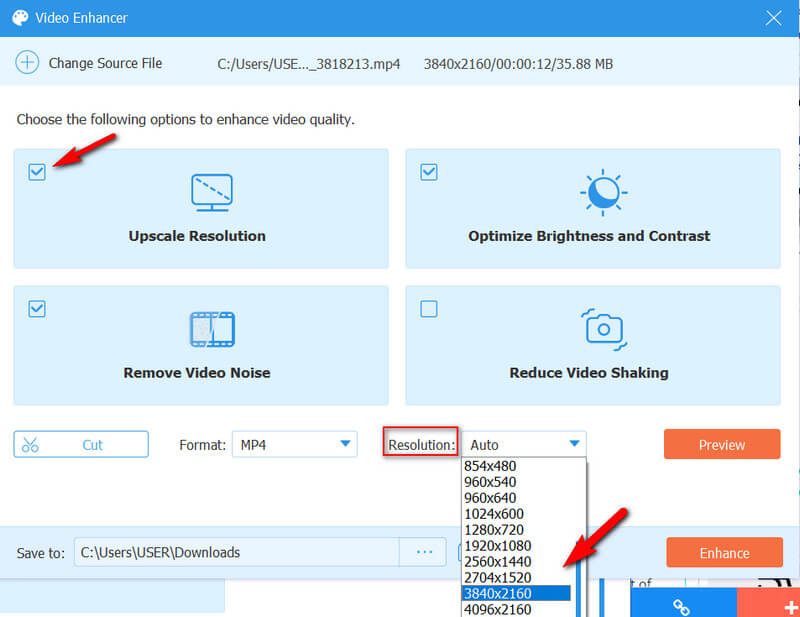
Schritt 4Format festlegen und Vorschau anzeigen
Nachdem Sie die Option zum Konvertieren von Videos in die niedrige oder hohe Auflösung ausgewählt haben, möchten Sie möglicherweise aus verschiedenen Formaten für Ihre Ausgabe wählen. Klicken Sie dann auf die Vorschau Schaltfläche, um die Änderungen anzuzeigen, die Sie anwenden möchten.
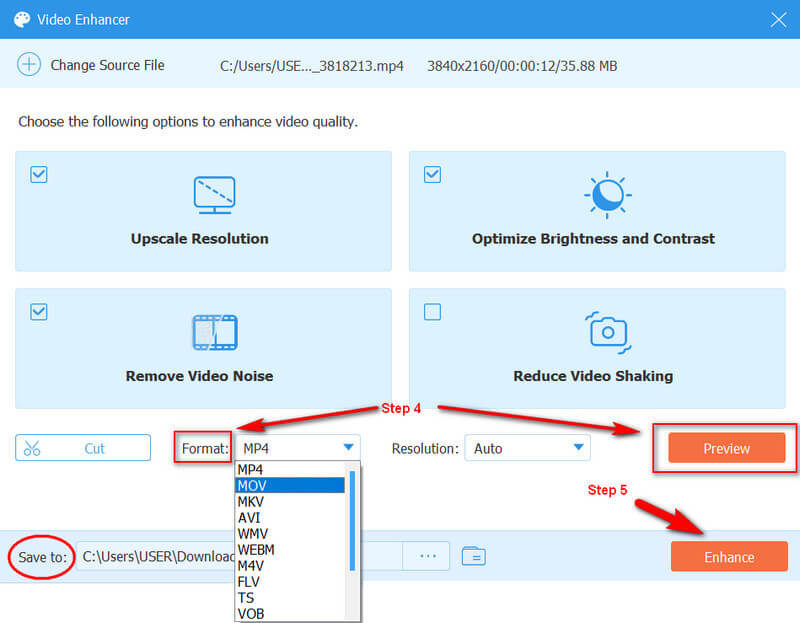
Schritt 5Übernehmen Sie die Änderungen
Zuletzt drücken Sie die Erweitern Schaltfläche, um die Änderungen zu übernehmen. Suchen Sie danach in dem Ordner, der in angezeigt wird, nach Ihrem verbesserten Video Speichern unter Möglichkeit.
Teil 3. Der beste Weg, die Videoauflösung online zu konvertieren
Wenn Sie lieber eine Online-Lösung nutzen, dann nutzen Sie die Kostenloser Online-Videokonverter von AVAide. Die Online-Erweiterung der besten Software bietet wertvolle Einstellungen, um HD-Videos kostenlos online in eine niedrigere Auflösung oder eine niedrigere Auflösung in eine höhere umzuwandeln. Indem Sie einfach den Launcher installieren, können Sie die Videokonvertierung zusammen mit den Bearbeitungswerkzeugen erleichtern, mit denen Sie die Auflösung, den Video-Encoder, die Bildrate, die Videorate und andere Einstellungen für Audio manipulieren können.
So ändern Sie die Videoauflösung online
Schritt 1Gehen Sie zur offiziellen Website und installieren Sie den Launcher, indem Sie auf klicken IHRE DATEIEN HINZUFÜGEN Taste. Sobald der Launcher installiert ist, klicken Sie auf dieselbe Schaltfläche, um Ihre Videodateien hochzuladen.
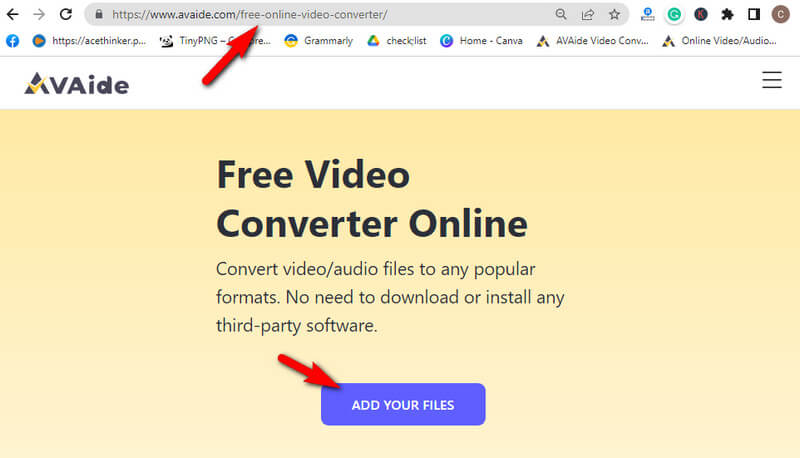
Schritt 2Klicken Sie nun auf der Hauptoberfläche auf die Koggeln Symbol im hinteren Teil der hochgeladenen Datei, um die Einstellungen anzuzeigen. So konvertieren Sie die Videoauflösung online. Klicken Sie auf die Option Auflösung und wählen Sie Ihre bevorzugte Qualität im Einstellungsfenster aus. Klicken Sie dann auf die OK Registerkarte zum Anwenden.
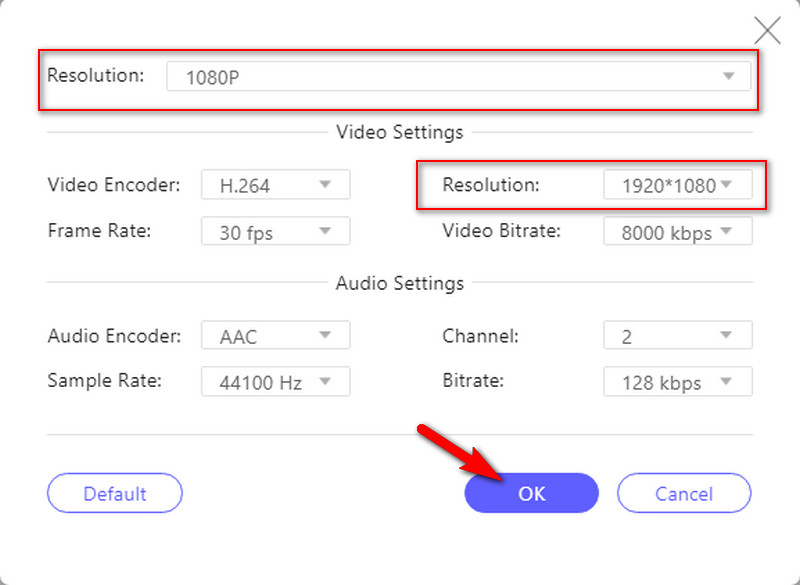
Schritt 3Danach ist es Zeit, auf die zu klicken Konvertieren Schaltfläche, um die Einstellungen zu übernehmen, die Sie für die Datei vorgenommen haben.
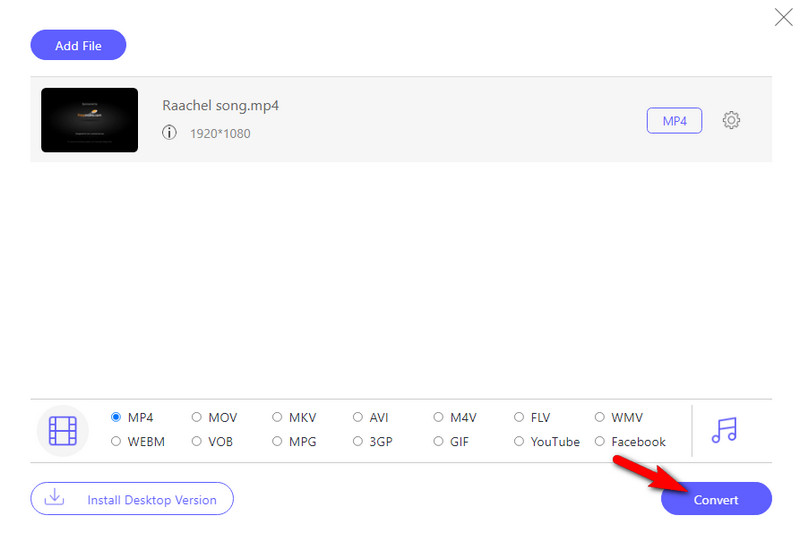
Notiz: Dieser Online-Konverter wird kein Wasserzeichen auf Ihre Ausgabe drucken, auch wenn er kostenlos ist.


![]() AVAide Video Converter
AVAide Video Converter
Der umfassendste Medienkonverter zum Konvertieren von Video, Audio und DVD ohne Qualitätsverlust.
Teil 4. Häufig gestellte Fragen zum Konvertieren der Videoauflösung
Kann ich ein 1080p-Video herunterskalieren?
Ja. Du kannst 1080p-Videos auf 480p herunterskalieren oder 720p. Laden Sie einfach Ihre 1080p und konvertieren Sie sie in die 720p- oder 12080x720-Megapixel-Option.
Wie konvertiere ich die Videoauflösung auf Android?
Um die Videoauflösung Ihres vorhandenen Videos auf Android umzuwandeln, benötigen Sie die Hilfe einer Drittanbieter-App. Um jedoch die Qualität des aufzunehmenden Videos zu ändern, gehen Sie zu den Einstellungen Ihrer Kamera-App. Scrollen Sie dann, um nach der Auswahl für die Videoauflösung zu suchen.
Kann ich die Videoauflösung auf VLC konvertieren?
Ja. Wenn Sie den VLC öffnen, klicken Sie auf Werkzeug > Einstellungen. Gehen Sie dann zur Auswahl Input/Codecs und wählen Sie Ihre bevorzugte Videoauflösung aus.
Denken Sie immer daran, das Werkzeug zu untersuchen, das Sie erhalten. Klammern Sie sich nicht an die Werkzeuge, die Sie irgendwo sehen. Wählen Sie bei Ihrer Konvertierungsaufgabe für die Videoauflösung ein Tool aus, das Ihnen mehr Optionen für den jeweiligen Job bietet. Ein Tool, das Ihnen bei jedem Job helfen kann, den Sie für Ihr Video benötigen, genau wie das AVAide Video Converter!
Der umfassendste Medienkonverter zum Konvertieren von Video, Audio und DVD ohne Qualitätsverlust.
Videoverbesserung
- Hochskalieren von 1080p auf 4K
- Hochskalieren von 480p auf 1080p
- Herunterskalieren von 4K auf 1080p/720p
- Herunterskalieren von 1080p auf 480p
- Upscale DVD auf 1080p/720p
- Beheben Sie das Video in schlechter Qualität
- KI-Video Upscale
- Verbessern Sie die Videoqualität
- Verbessern Sie die TikTok-Videoqualität
- Bester Video-Enhancer
- Video Enhancer-App für iPhone und Android
- Bester 4K-Video-Enhancer
- AI Upscale-Video
- Bereinigen Sie die Videoqualität
- Machen Sie Videos in höherer Qualität
- Machen Sie ein Video heller
- Beste Unschärfe-Video-App
- Verschwommene Videos reparieren
- Verbessern Sie die Zoom-Videoqualität
- Verbessern Sie die GoPro-Videoqualität
- Verbessern Sie die Instagram-Videoqualität
- Verbessern Sie die Qualität von Facebook-Videos
- Verbessern Sie die Videoqualität auf Android und iPhone
- Verbessern Sie die Videoqualität in Windows Movie Maker
- Verbessern Sie die Videoqualität in Premiere
- Stellen Sie die alte Videoqualität wieder her
- Schärfen Sie die Videoqualität
- Machen Sie Videos klarer
- Was ist 8K-Auflösung
- 4K-Auflösung: Alles, was Sie wissen müssen [Erklärt]
- 2 erstaunliche Möglichkeiten, die Videoauflösung verlustfrei zu erhöhen
- Videoauflösungskonverter: Dinge, über die man nachdenken sollte, wenn man einen bekommt
- Der herausragende 5K-zu-8K-Konverter, den Sie nicht verpassen sollten!
- Entfernen Sie Hintergrundgeräusche aus Videos: mit drei effizienten Methoden
- So entfernen Sie Körnung aus Videos mit den 3 bemerkenswerten Methoden






 Sicherer Download
Sicherer Download


